كيفية قص مقطع فيديو
نشرت: 2020-12-18عندما تصنع مقطع فيديو ، فأنت تنافس باستمرار على جذب انتباه الناس. يمكن أن يساعد اقتطاع بداية الفيديو أو نهايته في جذب الانتباه الذي يستحقه.
بمجرد جذب اهتمام الأشخاص ، فإن الهدف التالي هو جعلهم يشاهدون ما يحدث. يعد جذب انتباه المشاهدين أمرًا حيويًا ، ويمكنك القيام بذلك عن طريق قص المحتوى غير الضروري باستخدام أداة القطع.
يعد الاقتطاع عنصرًا أساسيًا في التحرير. يشير التشذيب عادةً إلى نزع أي جزء من بداية مقطع الفيديو أو نهايته. يشار إلى هذا أحيانًا بقص الجزء العلوي أو الذيل (البداية أو النهاية).
لماذا تقليم مقاطع الفيديو
يعد الاقتطاع أمرًا بالغ الأهمية للتأكد من أن الفيديو يبدأ بسرعة ولا تفقد انتباه جمهورك.
الثواني الخمس الأولى من الفيديو هي المكان الذي تجذب فيه المشاهدين وتقنعهم بالالتزام بكل ما تريد قوله. يساعدك اقتطاع الفيديو الاستراتيجي في استبعاد كل شيء غير ضروري ، مع ترك المحتوى الذي يرغب فيه جمهورك فقط.
إذا كنت تتبع أفضل الممارسات عند تسجيل الفيديو الخاص بك ، فمن المحتمل أن تكون الكاميرا قيد التشغيل قبل بدء الإجراء. يضمن بدء تسجيل الصوت والفيديو قبل الإجراء عدم تفويت أي جزء من اللقطة التي ستحتاجها لاحقًا. إنها أيضًا فرصة لإضافة صوت يسمح لك بمزامنة الصوت والفيديو عند التحرير.
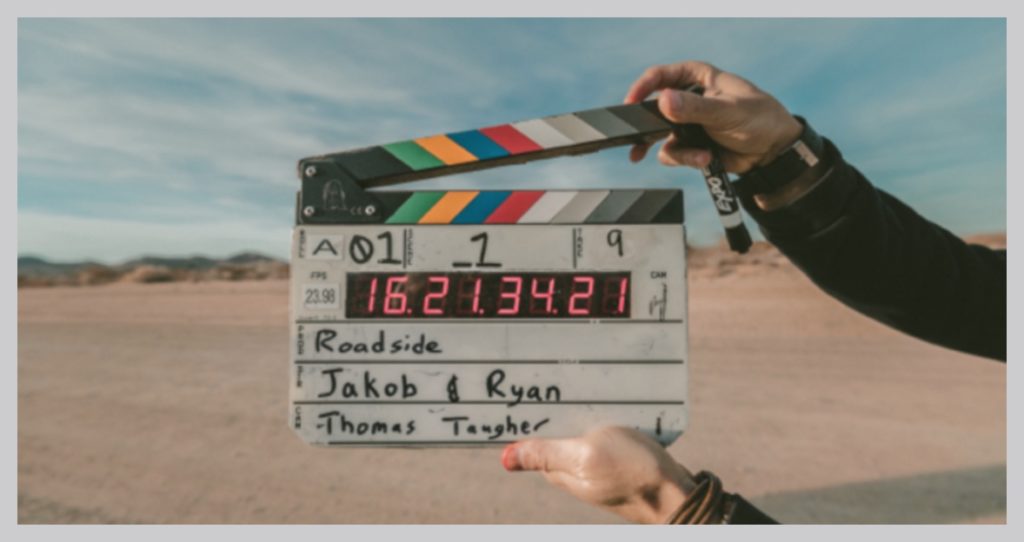
كيف يختلف التشذيب عن التقسيم والقص؟
كما ناقشنا أعلاه ، يشير التشذيب عادةً إلى إزالة جزء من بداية مقطع الفيديو أو نهايته. بالطبع ، هناك طرق أخرى لتعديل الفيديو الخاص بك تتجاوز مجرد اقتطاع البداية والنهاية. التقسيم والقص طريقتان شائعتان.
تقسيم مقطع الفيديو إلى قسمين. تكون خدعة التحرير هذه مفيدة عندما يكون لديك مقطع فيديو طويل أو تحتاج إلى الانتقال بين قسمين. يمكنك تقسيم المقاطع والعمل معهم بشكل منفصل. يؤدي هذا غالبًا إلى تسهيل تحرير مقطع فيديو كبير ، حيث لا يتعين عليك العمل بمقطع واحد ضخم.
يتضمن الاقتصاص إزالة وحدات البكسل الزائدة حول حافة الصورة أو مقطع الفيديو. وضع الاقتصاص غير مدمر مما يعني أنه يمكنك "إزالة اقتصاص" الفيديو الخاص بك إذا لم تعجبك التغييرات التي أجريتها.
يعد التشذيب والقص والتقسيم من الأساليب الرائعة التي يجب توفرها في حزام أداة تحرير الفيديو الخاص بك.
كيفية قص مقاطع الفيديو (طريقتان لاقتطاع الفيديو بسرعة )
اعتمادًا على الأداة التي تستخدمها ، يمكن أن تكون الخطوات الدقيقة التي تتبعها لقص مقطع فيديو مختلفة قليلاً. ومع ذلك ، فإن المفاهيم هي نفسها.
في هذا المثال الأول ، سأستخدم Snagit.
استخدم Snagit Video Trimmer
قم بتنزيل نسخة تجريبية مجانية من Snagit وابدأ اليوم!
تحميل
الخيار 1: قص مقطع فيديو باستخدام Snagit
Snagit هي إحدى أسهل الطرق لقص بداية ونهاية مقطع الفيديو بسرعة. توضح الخطوات الأربع أدناه هذه العملية البسيطة.
الخطوة 1: قم بتسجيل أو فتح مقطع فيديو في Snagit
إذا كنت تقوم بالتقاط تسجيل للشاشة ، فسيتم فتح الفيديو الخاص بك تلقائيًا في المحرر عند الانتهاء. إذا كنت تقوم بتحرير تسجيل موجود ، فافتح الملف في محرر Snagit إما في جهاز كمبيوتر Mac أو Windows.
الخطوة 2: حدد جزء من الفيديو لقصه
استخدم نقاط التشغيل للداخل والخارج لتحديد جزء المقطع الذي تريد قصه.
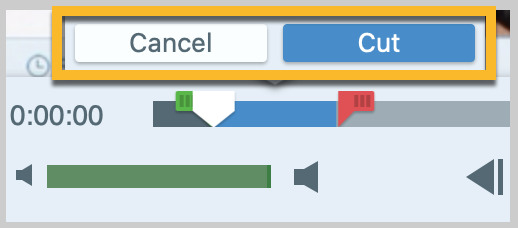
الخطوة 3: انقر فوق قص لإزالة الجزء المحدد
انقر فوق زر القص أو القص لإزالة الجزء المحدد من الفيديو. يضيف Snagit علامة صفراء صغيرة في المخطط الزمني للإشارة إلى مكان قطع مقطع الفيديو.
استمر في تحديد جزء من الفيديو الخاص بك حتى تحصل على محتوى الفيديو الذي تريده.
ملاحظة: في بعض البرامج الأخرى ، يمكنك استخدام حذف ، والذي سيزيل الجزء بالكامل.

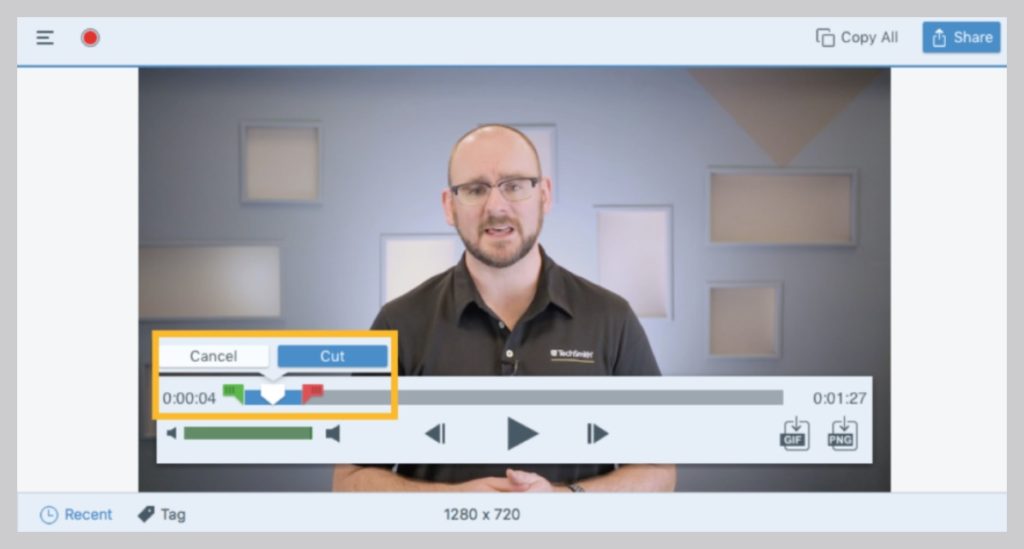
الخطوة 4: احفظ الفيديو المقتطع
احفظ مقطعك الذي تم قصه حديثًا. إذا كنت تريد الاحتفاظ بمقطعك الأصلي ، فاستخدم خيار "حفظ باسم" واحفظ المقطع الجديد باسم ملف جديد مختلف عن الأصل.
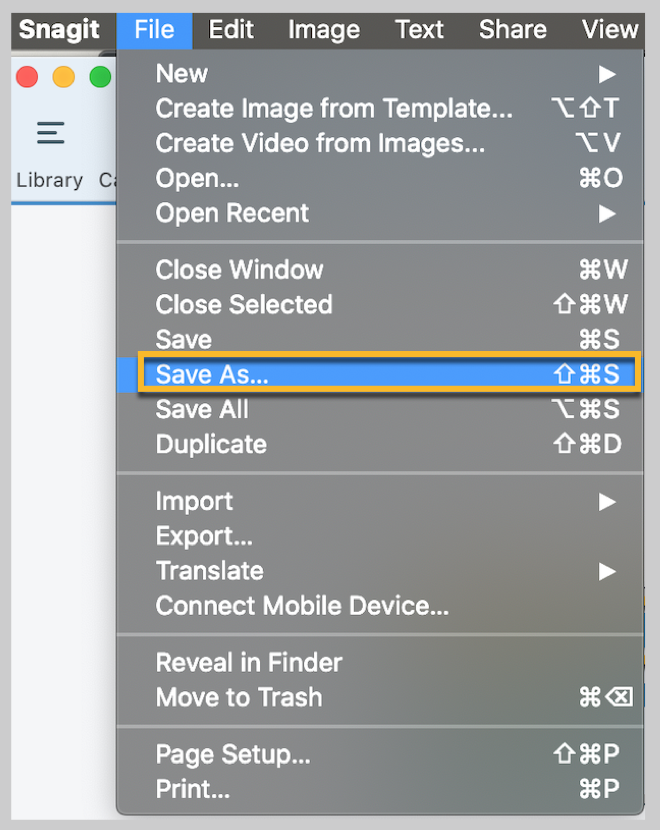
الخيار 2: قص الفيديو باستخدام Camtasia
يمكنك أيضًا استخدام محرر فيديو مثل Camtasia لقص مقاطع الفيديو على كمبيوتر Mac أو Windows.
تجعل Camtasia وبعض برامج تحرير الفيديو الأخرى عملية قص مقاطع الفيديو أمرًا سهلاً للغاية.
على عكس Snagit ، يسمح لك قاطع الفيديو في Camtasia بقص ملفات الفيديو والصوت بشكل منفصل.
إن أبسط طريقة لقص مقطع فيديو هي التمرير فوق حافة المقطع مما يؤدي إلى ظهور مؤشر القطع.
قم بتنزيل نسخة تجريبية مجانية من Camtasia!
قم بتنزيل نسخة تجريبية مجانية من Camtasia وابدأ اليوم!
تحميل
إليك طريقة أكثر تفصيلاً حول كيفية قص مقطع فيديو.
الخطوة 1: استيراد أو تسجيل مقطع فيديو وإضافته إلى المخطط الزمني
أضف مقطع الفيديو الخاص بك إلى محرر الفيديو الخاص بك ، ثم انقر فوقه واسحبه إلى مخططك الزمني. إذا قمت بتسجيل الفيديو الخاص بك في Camtasia ، فستتم إضافته إلى حاوية المقطع تلقائيًا ويمكنك سحبه إلى المخطط الزمني.
الخطوة 2: استخدم أدوات التحرير لقص مقطعك
هناك طريقتان للتشذيب في Camtasia:
ج. في المحرر ، استخدم مقابض رأس التشغيل الخضراء والحمراء لتحديد جزء المقطع الذي تريد قصه.
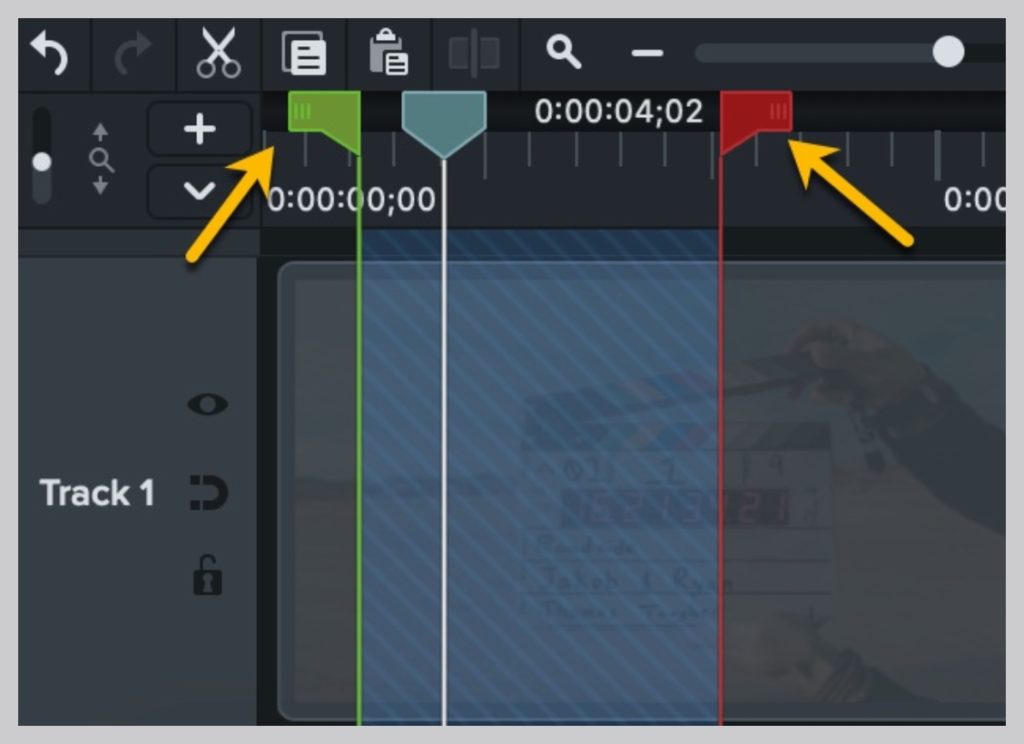
انقر فوق الزر "قص" لإزالة التحديد.
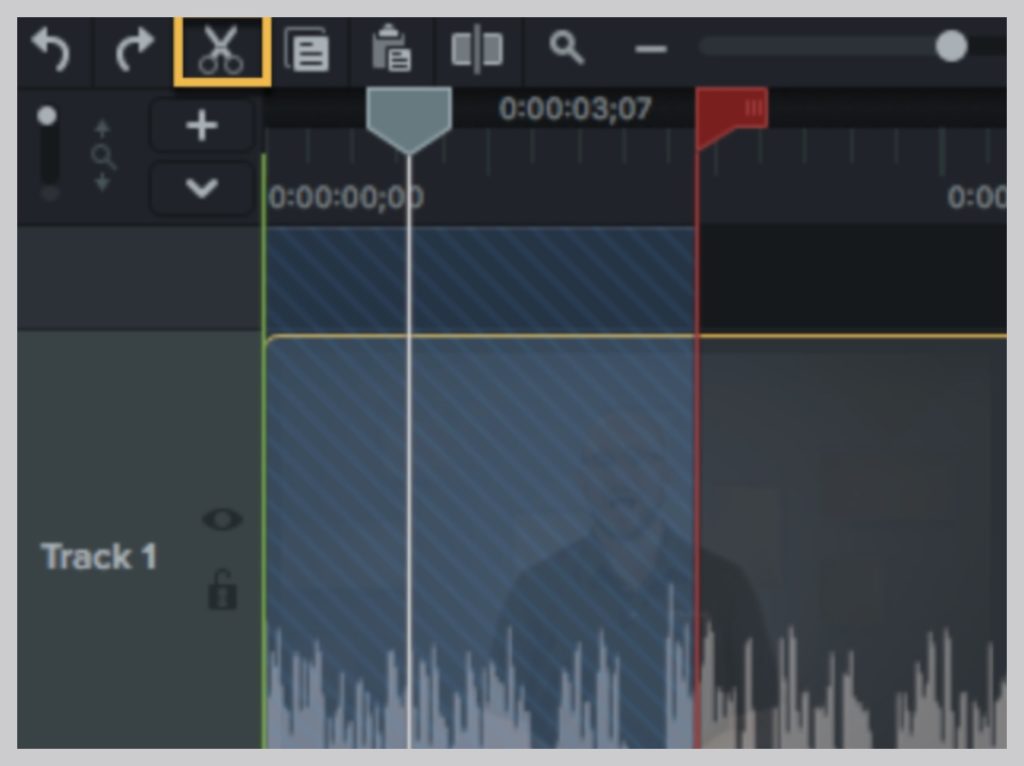
سيؤدي القص إلى إزالة المقطع ، ولكن احفظه في الحافظة الخاصة بك حتى تتمكن من لصقه في مكان آخر إذا كنت ترغب في ذلك.
ثم انقر واسحب نهاية المقطع إلى النقطة التي تريد قصها. إذا قمت بقص أكثر من اللازم ، فلا داعي للقلق. التحرير في Camtasia غير مدمر لذا يمكنك دائمًا النقر فوق نهاية المقطع وسحبها للخارج.
الطريقة الثانية هي تقسيم مقطع ثم قصه.
للقيام بذلك ، انقل رأس التشغيل إلى الموقع الذي تريد قطع المحتوى منه.
ثم انقر فوق الزر Split لتقسيم المقطع إلى قسمين.
يمكنك الآن حذف الجزء الذي لم تعد بحاجة إليه ، أو الاحتفاظ بالمقاطع وقص كل منها.
إذا كنت ترغب في معرفة المزيد حول تقنيات التشذيب والتقسيم وتقنيات تحرير الفيديو الأخرى ، فاطلع على مقطع الفيديو التعليمي الخاص بالتحرير في العمق.
هل تريد الاستمرار في تنمية مهاراتك؟
يعد الاقتطاع طريقة واحدة فقط لتحسين مقاطع الفيديو الخاصة بك أو تحريرها. تعرف على المزيد حول تحرير وإنشاء الفيديو أدناه!
تعرف على كيفية دمج محتوى الفيديو الخاص بك
كيف تحصل على إضاءة مثالية لمقطع الفيديو الخاص بك
